CATIA是一款广泛应用于产品设计、工程模拟和制造领域的软件,是达索系统公司的旗舰产品。掌握CATIA的各项使用技巧对于设计师和工程师来说至关重要,能够有效提高工作效率。接下来,我将对提供的文件内容中涉及的知识点进行详细的说明。 1. 了解作图区上零件的放大比例: - 在CATIA中,可以通过设置快速查看当前作图区上零件的放大比例。工具栏中“Tools”->“Options”->“Visualization”->“Display Current Scale in Parallel Mode”选项中设置后,屏幕右下方会显示当前作图区几何体的显示比例。 2. 快速定义草图方向: - 通过快捷键“CTRL”选择草图中作为X轴的边,然后选择草图平面并启动草图功能,草图将自动转到所需的方向。这项技巧对于快速定位草图平面非常有帮助。 3. 动态调整尺寸: - 在SKETCHER草图工作台中,可以通过选中标注的实体,按住“SHIFT”键同时拖动实体,标注的尺寸值会动态变化,有助于精确控制尺寸。 4. 避免启动CATIA时产生新的CATPRODUCT文档: - 用户可以在“Start”->“All Programs”->“Tools”->“Environment Editor V5R**”中创建一个新的环境变量,设置“NAME:CATNOSTARTDOCUMENT”和“VALUE:YES”,从而避免每次启动CATIA时自动创建一个新的CATPRODUCT文档。 5. 解决读取MODEL档时的PROJECT CONFLICT问题: - 在UNIX环境下,用户需要在$HOME目录下修改“USRENV.DCLS”文件,加入“ATSITE, PRJMODEL=TRUE;”这一行,以解决读取文件时出现的PROJECT CONFLICT信息。 6. 跳过动画加快CATIA显示速度: - 用户可以通过“Tools”->“Options”->“Display”->“Navigation”中取消“Animation during viewpoint modification”的选项,以禁止动画,从而加快CATIA显示速度。 7. 改变系统默认的坐标平面的大小与颜色: - 通过“Tools”->“Options”->“Infrastructure”->“Part Infrastructure”->“Display”->“Displaying Geometry Area”->“Axis system display size (in mm)”来改变基准面的尺寸大小。至于颜色,则需要在“Graphic Properties”工具上直接修改。 8. 特征树与实体之间切换的快捷方法: - 在使用三键鼠标时,可以通过按住“CTRL”键同时滑动鼠标滚轮来在特征树和实体之间进行切换。 9. 两键鼠标用户的应急操作: - 如果三键鼠标突然损坏,可以使用“Tools”->“Option”->“Devices and Virtual Reality”中进行设置,然后利用屏幕上的功能表继续工作。 10. 快速切换多个打开的CATIA文档窗口: - 按住“CTRL”键的同时按动“TAB”键,可以快速切换打开的多个文档窗口。 11. CATIA中的快速缩放与旋转: - 按住“CTRL”键再按鼠标中键可以进行放大缩小,按住鼠标中键再按“CTRL”键可以进行旋转。 12. 命令执行过程中隐藏命令对话框: - 在命令执行过程中,可以点击屏幕右下角输入框右边的按钮隐藏命令对话框。 13. 在装配中多次调入同一零件的快捷方法: - 使用“Insert”->“Existing Component”调入所需零件,然后选择该零件,再次使用“Insert”->“Fast Multi-Instantiate”进行快速调入。也可以在“Define Multi-Instantiate”中定义一次调入多个相同的零件。 CATIA快捷键等设置(Self-defined)部分提供了键盘快捷键的详细列表,包括对帮助、编辑、工具、文件、选择等操作的快捷键设置,帮助用户自定义操作习惯以提升工作效率。 以上就是从提供的文件内容中提炼出的关于CATIA使用技巧的知识点,这些技巧不仅能够帮助新手快速掌握建模技巧,也能让有经验的用户进一步提升建模仿真能力,解决建模过程中的问题。
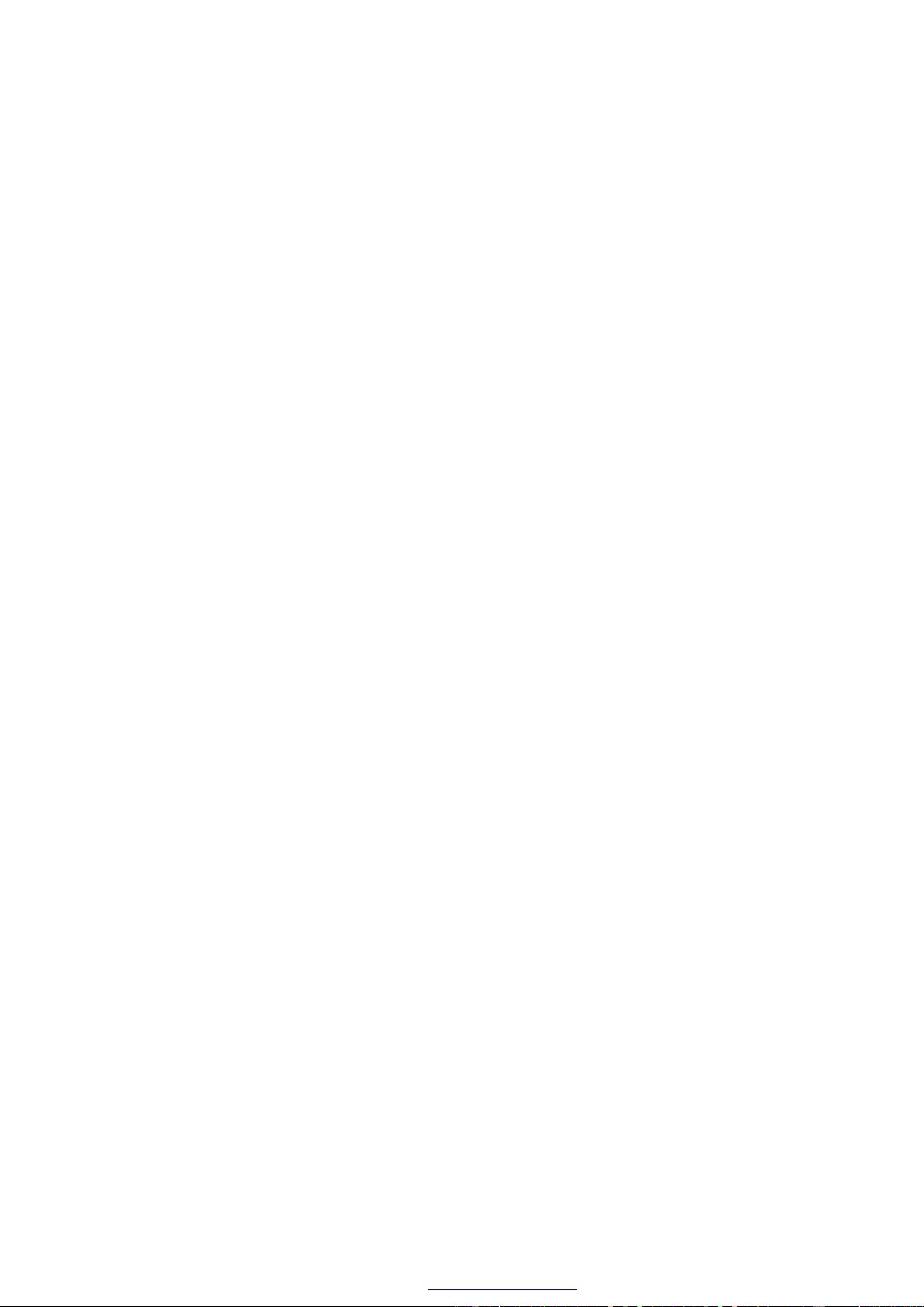
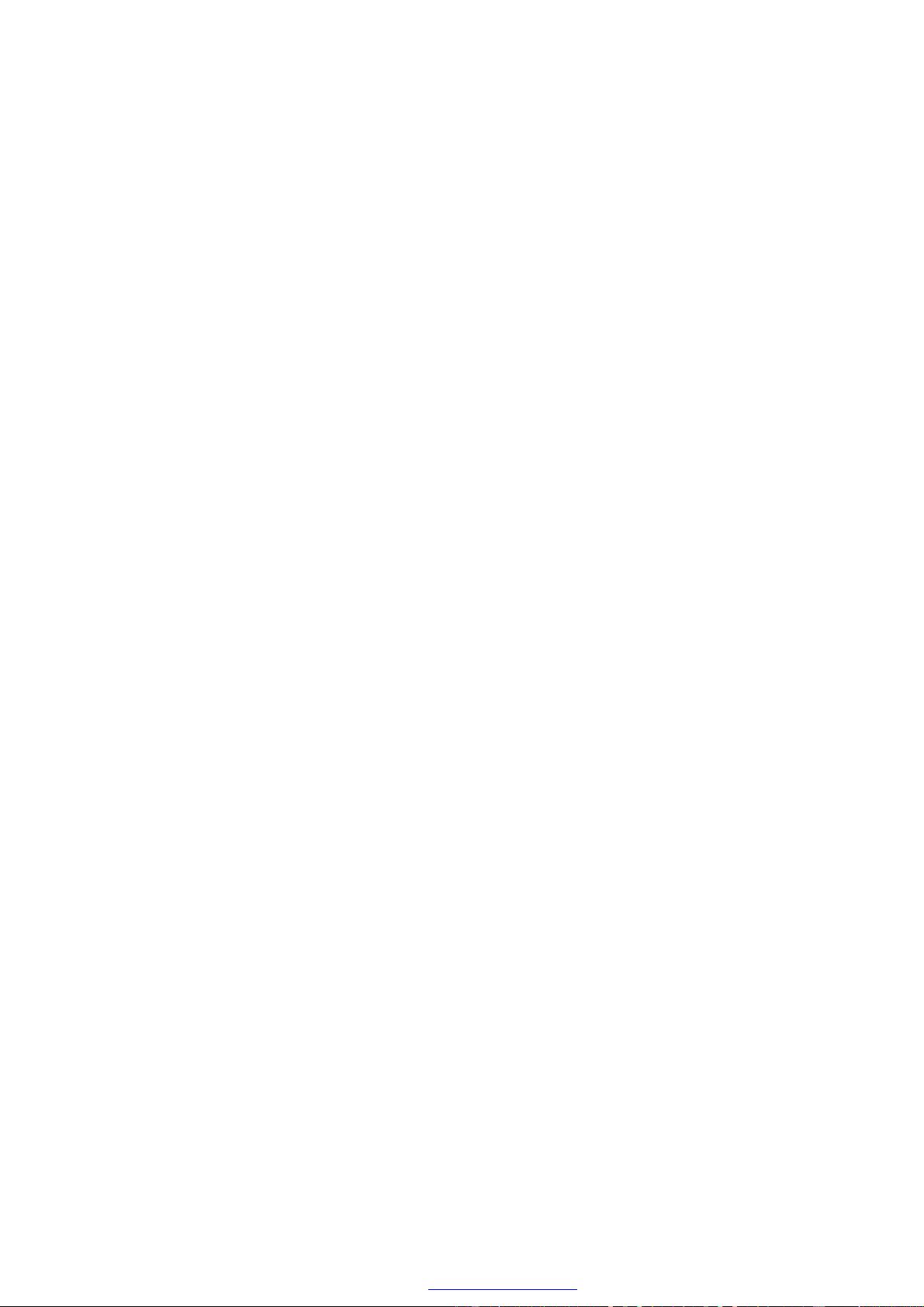
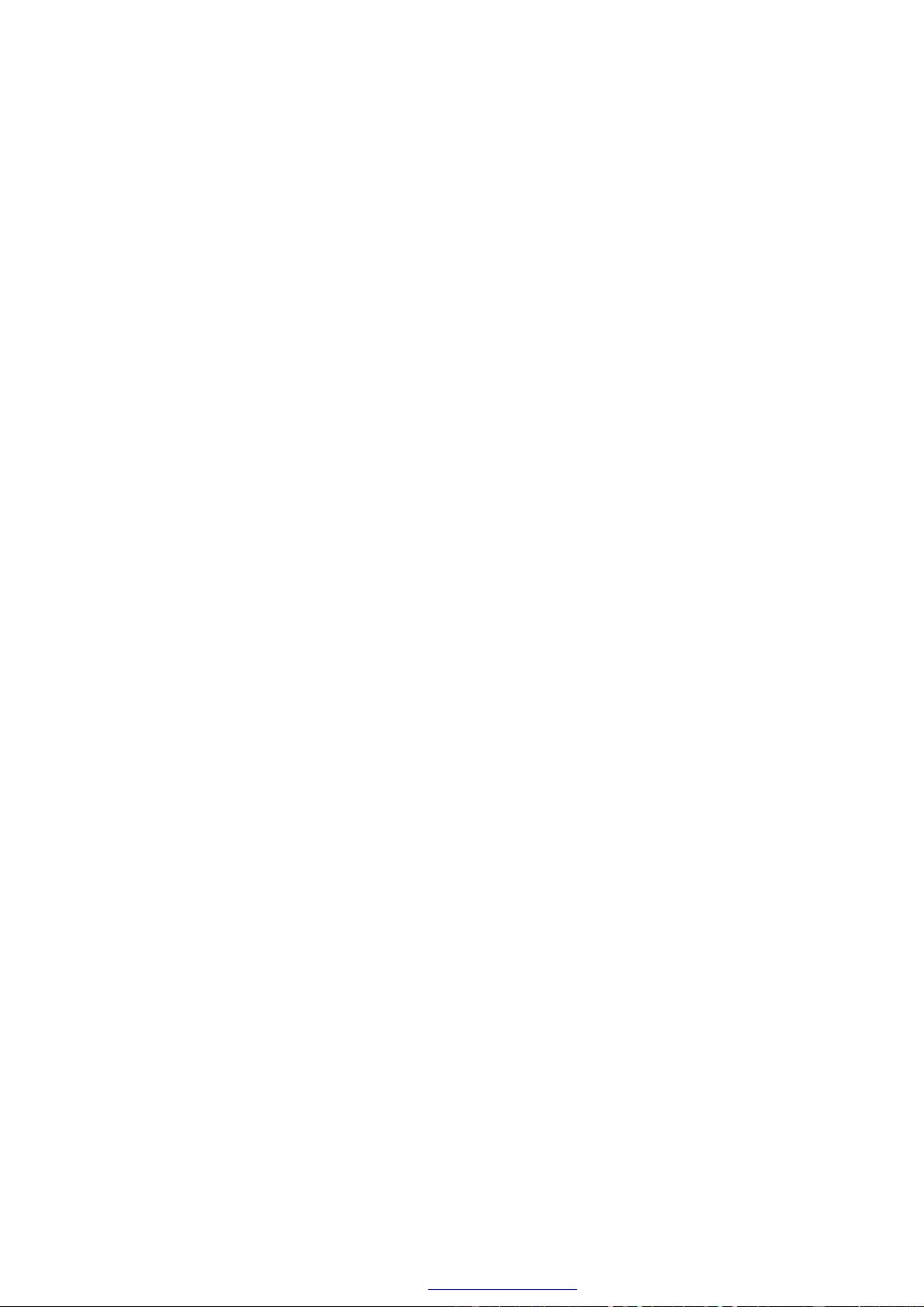
剩余17页未读,继续阅读

- 粉丝: 1
- 资源: 5
 我的内容管理
展开
我的内容管理
展开
 我的资源
快来上传第一个资源
我的资源
快来上传第一个资源
 我的收益 登录查看自己的收益
我的收益 登录查看自己的收益 我的积分
登录查看自己的积分
我的积分
登录查看自己的积分
 我的C币
登录后查看C币余额
我的C币
登录后查看C币余额
 我的收藏
我的收藏  我的下载
我的下载  下载帮助
下载帮助

 前往需求广场,查看用户热搜
前往需求广场,查看用户热搜最新资源
- 基于PyTorch实现Mnist数据识别全部资料+详细文档+高分项目.zip
- 基于pytorch的中文意图识别和槽位填充全部资料+详细文档+高分项目.zip
- 基于pytorch实现文字点选、选字、选择、点触验证码识别,全部资料+详细文档+高分项目.zip
- 基于Tesseract的身份证识别全部资料+详细文档+高分项目.zip
- 基于Tesseract-OCR实现自动扫描识别手机号全部资料+详细文档+高分项目.zip
- 基于torch进行验证码识别,识别率达94%全部资料+详细文档+高分项目.zip
- 基于VUE3.0的高颜值卡密发卡系统,特别适合虚拟商品、知识付费等全部资料+详细文档+高分项目.zip
- 基于孪生神经网络实现的点选识别全部资料+详细文档+高分项目.zip
- 基于人脸识别的课堂考勤系统v2.0全部资料+详细文档+高分项目.zip
- 基于深度学习的12306验证码识别全部资料+详细文档+高分项目.zip
- 基于深度学习的中文语音识别系统全部资料+详细文档+高分项目.zip
- 基于深度学习高性能中文车牌识别全部资料+详细文档+高分项目.zip
- 基于深度学习识别12306验证码全部资料+详细文档+高分项目.zip
- 基于图像识别的自动化黑盒测试框架全部资料+详细文档+高分项目.zip
- 机械设计灭菌医疗制袋机x_t全套设计资料100%好用.zip
- 基于卷积神经网络的表情识别全部资料+优秀项目+详细文档.zip


 信息提交成功
信息提交成功